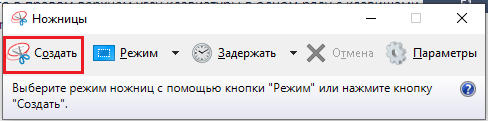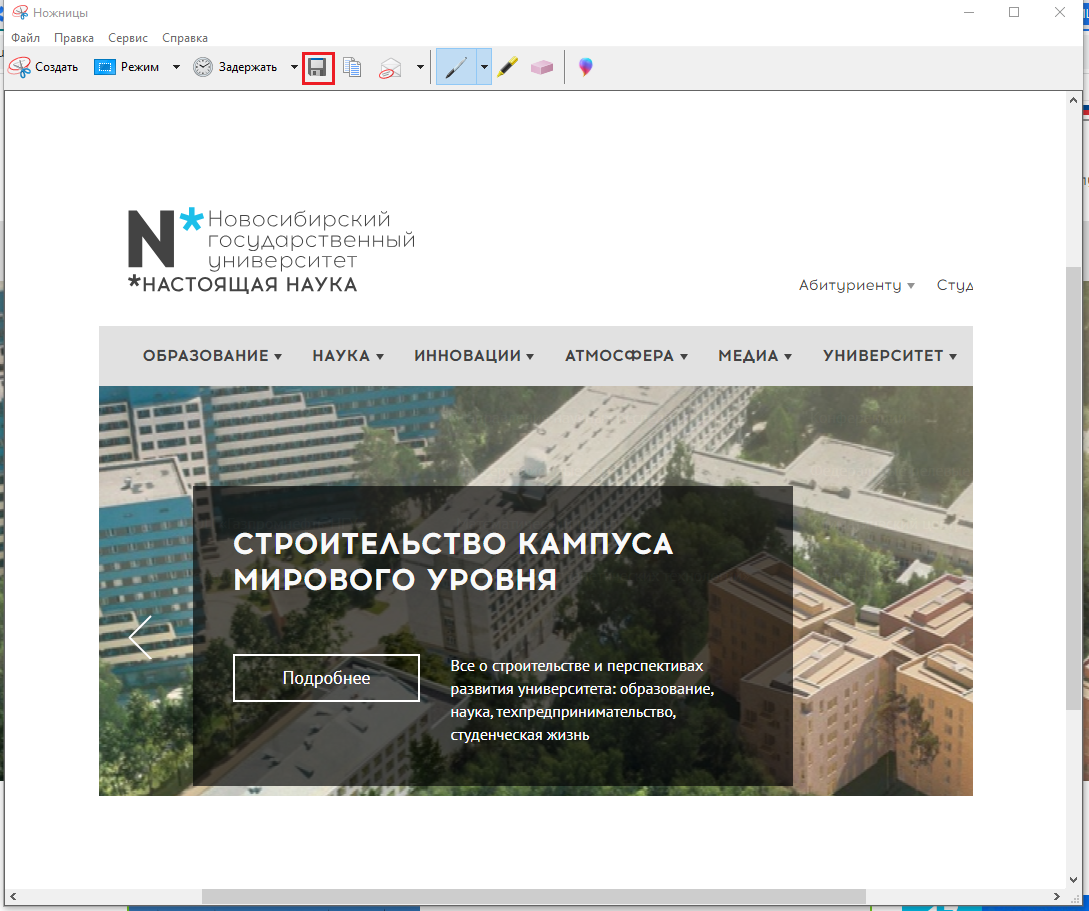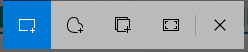...
Откройте на компьютере то приложение, изображение которого необходимо получить.
Нажмите на клавиатуре клавишу
PrtScr. Эта кнопка расположена чаще всего в правом верхнем углу клавиатуры в одном ряду с клавишамиСтатус title PrintScreen (PrtSc)
F1, F2 . . . . F12. Windows сделает скриншот, но не покажет его: система не сохранит изображение на жёсткий диск, а только скопирует в буфер обмена.Статус title F1 - F12 Откройте один из графических редакторов: например, стандартную программу Paint или документ MS Word.
Нажмите
Статус title Ctrl + V: изображение появится в редакторе.Дополните изображение необходимыми элементами: надписями, линиями и пр.
Сохраните полученное изображение: «Файл» → «Сохранить как».
| Информация |
|---|
| Чтобы размер файла подходил для передачи по электронной почте, сохраняйте изображения в формате *.jpg. |
Как сделать скриншот с помощью программы "Ножницы"
- Откройте программу "Ножницы". Для этого нажмите "Пуск" - "Стандартные" - "Ножницы" или в поисковой строке введите "Ножницы" и откройте приложение.
- Нажмите "Создать" и выделите область экрана, с которой необходимо сделать скриншот.
- Нажмите на кнопку "Сохранить фрагмент".
- Выберите, куда сохранить файл, при необходимости измените название изображения и нажмите "Сохранить".
Как сделать скриншот экрана с помощью "Фрагмент и набросок"
- Чтобы вызвать «Фрагмент и набросок», нажмите Win + Shift + S или найдите программу по названию через поиск по системе.
- Запустив её, выберите область скриншота с помощью появившихся на дисплее кнопок.
- Чтобы увидеть снимок экрана, откройте Paint и нажмите Ctrl + V. Когда изображение появится в программе, его можно будет отредактировать и сохранить на жёстком диске.
| Информация |
|---|
| В некоторых сборках Windows во «Фрагменте и наброске» есть встроенный редактор, который позволяет обойтись без Paint. |